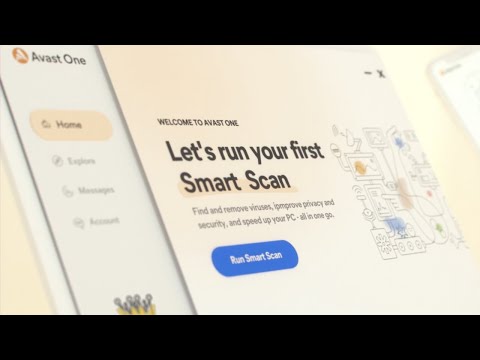Substitua os recursos padrão do Windows 11 por esses aplicativos melhores
Publicados: 2023-01-03Uma coisa que adoro no Windows é que existe um aplicativo de terceiros para quase tudo que você deseja fazer. Existem até aplicativos alternativos de terceiros para recursos padrão do Windows.
Se o enorme menu Iniciar está incomodando você ou mover dados entre várias pastas no explorador de arquivos está causando dor de cabeça, existem aplicativos para resolver todos esses problemas. A Microsoft pode fazer ouvidos moucos às nossas solicitações de recursos, mas desenvolvedores terceirizados estão lá para oferecer aplicativos alternativos com os recursos de que precisamos.
Abaixo, compilei uma lista de aplicativos alternativos que são muito melhores do que os recursos padrão do Windows 11.
Process Hacker: Alternativa ao Gerenciador de Tarefas
O Process Hacker pode não ter uma interface elegante como o Gerenciador de Tarefas do Windows, mas é muito mais poderoso. Ele usa códigos de cores para facilitar a identificação de processos como sistemas, terceiros, serviços, etc. Você também pode ver rapidamente processos recém-abertos/fechados facilmente usando as cores verde e vermelho.
Ele também possui uma guia dedicada para uso do disco, onde você pode ver o histórico completo de leitura/gravação e até mesmo alterar as prioridades do processo para maior velocidade. Embora o desempenho que ele oferece seja semelhante ao Gerenciador de Tarefas do Windows, os gráficos são codificados por cores, facilitando a leitura dos dados.
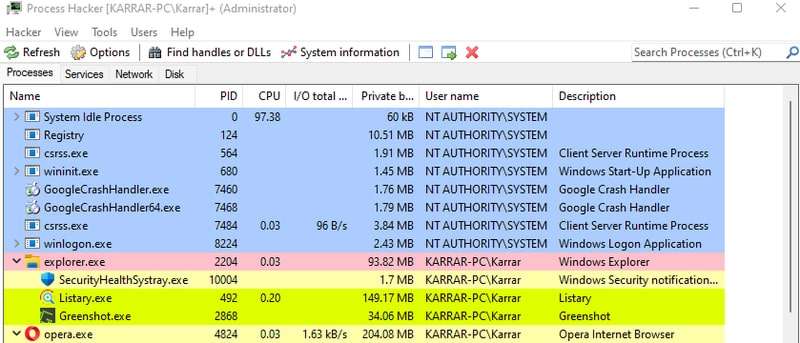
Há também uma opção de pesquisa para encontrar todos os identificadores e DLLs associados aos processos, o que pode ser útil para fechar processos difíceis. Além de oferecer mais informações, o Process Hacker é altamente personalizável, permitindo que você configure como visualizar as informações.
Como alternativa, você também pode experimentar o Process Explorer, que oferece informações semelhantes e vem com a integração do VirusTotal para verificar se há vírus.
Por que é melhor?
- Informações codificadas por cores.
- Informações avançadas de uso do disco.
- Encontre identificadores e DLLs.
- Interface personalizável.
- Salve os processos atuais em um arquivo de texto.
- Informações configuráveis do ícone da bandeja.
StartAllBack: Substitua o menu Iniciar
A Microsoft gosta de mudar completamente o menu Iniciar com suas atualizações de versão, então é certo que haverá alternativas disponíveis para pessoas que não gostam das mudanças. Recomendo o StartAllBack para isso, pois é um dos poucos apps que foram atualizados para funcionar sem problemas com o Windows 11.
Ele substitui o menu Iniciar por um menu Iniciar clássico no estilo do Windows 7 com aplicativos fixados, pastas/configurações importantes e uma barra de pesquisa na parte inferior. O menu Iniciar é totalmente personalizável, você pode alterar seu estilo, tamanho e conteúdo que deseja ver.
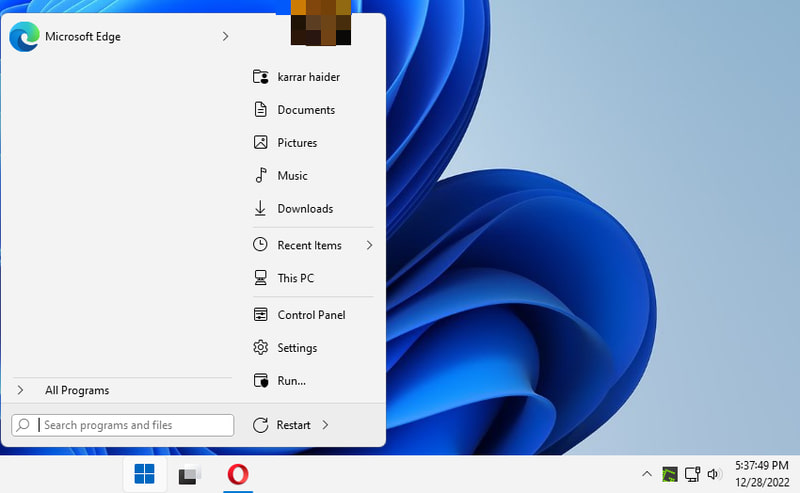
Ele também substitui a barra de tarefas e remove muitas funcionalidades do Windows 11, como a capacidade de alterar o local, o tamanho do ícone, a posição do ícone e o estilo da barra de tarefas. Você também pode desativar as alterações na barra de tarefas se quiser apenas substituir o menu Iniciar.
Por que é melhor?
- Simples.
- Acesse a pasta/configurações de acesso rápido do Windows 7.
- Personalize o estilo do menu Iniciar.
- Altamente personalizável.
- Aprimora a barra de tarefas.
Listary: Alternativa de Pesquisa do Windows
Quando você pesquisa no Listary, ele mostra aplicativos, pastas, documentos e todos os tipos de arquivos em uma interface avaliável. Isso facilita muito o acesso a todos os tipos de conteúdo em um só lugar relacionados à sua palavra-chave. Você pode aplicar ações diretamente dos resultados da pesquisa, como copiar, excluir, propriedades, etc.
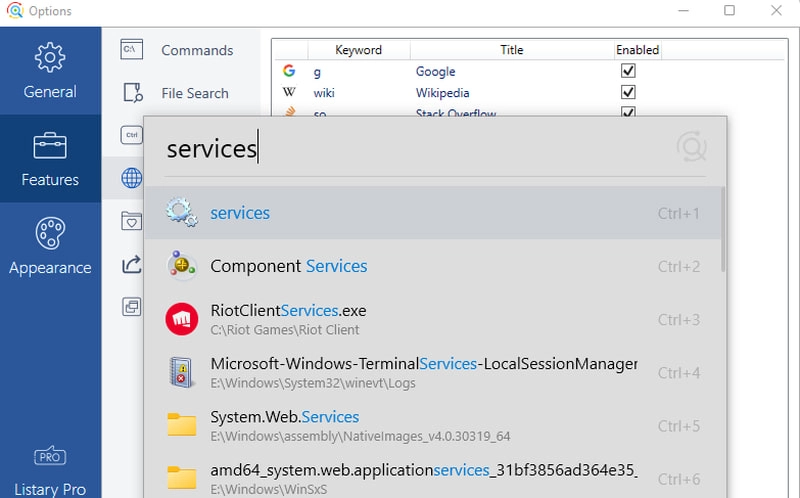
Ao contrário do Windows Search, você também não está vinculado ao Bing e ao Microsoft Edge para pesquisa na web. Você pode usar uma tecla de atalho ou palavra-chave para pesquisar seu site favorito diretamente e abri-lo no navegador padrão. Isso permite que você pesquise na Pesquisa do Google, Wikipedia, YouTube, Amazon, Facebook e muito mais diretamente da interface do Listary.
Como usuário de longa data, acho muito mais rápido e leve em recursos em comparação com o Windows Search. Embora funcione junto com o Windows Search, você pode desativar o Windows Search para liberar recursos.
Por que é melhor?
- Mais rápido e mais leve.
- Abre todos os tipos de arquivos/pastas relacionados a palavras-chave.
- Pesquise sites na interface do Listary.
- Crie comandos personalizados para acessar arquivos/aplicativos.
- Aplique ações nos resultados da pesquisa.
HWiNFO: ferramenta de informações do sistema
A ferramenta System Information no Windows mostra apenas informações básicas sobre o hardware do seu PC, como nome, capacidade, modelo, etc. HWiNFO é uma ótima alternativa que mostra informações de extensão em uma interface interativa.
Ele mostra informações e alterações em tempo real, como velocidade ou tensão atual da CPU. Além das especificações de hardware, também mostra todos os recursos suportados e não suportados. Isso torna mais fácil verificar se o seu PC oferece suporte a um recurso específico que um programa pode exigir, como a necessidade de instalação do TPM para Windows 11.
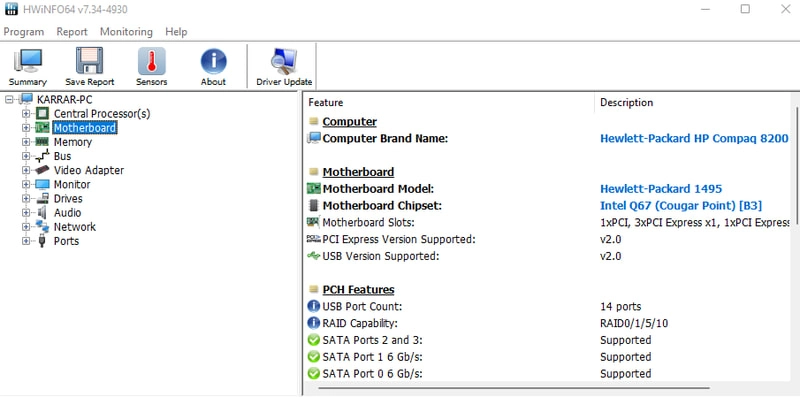
Gosto do recurso Sensors, que mostra a função dos sensores no seu PC em tempo real. Você pode ver mudanças em tempo real na temperatura dos componentes, utilização da CPU/GPU, uso da memória, velocidade de leitura/gravação do disco e muito mais.
Se você quer algo mais simples, o CPU-Z é uma boa opção. Ele mostra as mudanças em tempo real e tem a opção de fazer o benchmark do seu PC.
Por que é melhor?
- Oferece extensas informações de especificações.
- Veja todos os recursos de hardware suportados e não suportados.
- Visualize informações de todos os sensores do PC.
- Salve relatórios em vários formatos.
Double Commander — Alternativa ao Explorador de Arquivos
Você achará o File Explorer muito limitado se precisar gerenciar arquivos e pastas em locais diferentes com frequência. Double Commander é um aplicativo gerenciador de arquivos que oferece uma exibição de janela dupla com guias ilimitadas para gerenciar dados.

Ele abre duas janelas lado a lado para permitir que você mova/copie dados rapidamente entre dois locais. Você também pode abrir guias ilimitadas em ambas as janelas para gerenciar dados em vários locais rapidamente. Também gosto de como ele possui atalhos de teclado para quase todas as ações, o que torna o gerenciamento de dados mais fácil e rápido.
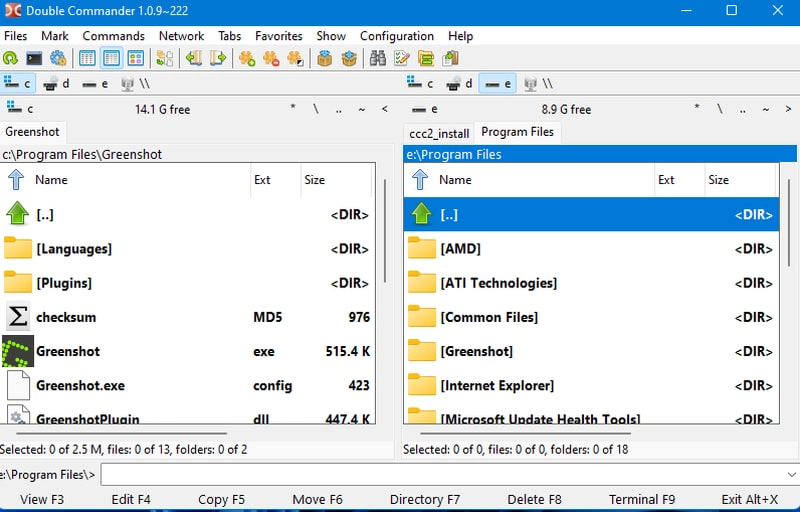
Além de facilitar o acesso aos dados, ele pode fazer muitas outras coisas, como dividir arquivos, criar/extrair arquivos, combinar arquivos, renomear em massa, editar metadados, comparar arquivos e muito mais. O melhor de tudo é que você pode salvar suas sessões para continuar mais tarde e continuar de onde parou se fechar o aplicativo.
Por que é melhor?
- Visualização em janela dupla.
- Abra guias ilimitadas.
- Visualizador de arquivos integrado.
- Ferramentas extras de gerenciamento de arquivos.
- Salvamento automático da sessão atual.
Avast One: Alternativa ao Windows Defender
O Windows Defender faz um bom trabalho de proteção contra malware, mas isso não é suficiente quando a privacidade e a segurança online são uma preocupação. O Avast One não apenas protege contra malware, mas também protege contra ameaças online.
Ele protegerá contra sequestro de navegador e ataques de phishing, além de proteção contra rastreamento. Além disso, ele irá notificá-lo se suas senhas vazarem em uma violação de dados. Pastas importantes em seu PC também são protegidas contra ataques de ransomware.
Para máxima privacidade online, uma VPN é obrigatória, e o Avast One torna isso mais fácil oferecendo uma VPN integrada. Você pode se conectar a mais de 50 locais com dados ilimitados; até mesmo a versão gratuita do Avast One oferece 5 GB de dados VPN por semana.
Por que é melhor?
- Proteção de navegação online.
- Proteção contra ransomware.
- VPN integrada.
- Gerenciador de senhas integrado.
- Atualize os drivers automaticamente.
- Ferramentas para acelerar o PC.
IObit Uninstaller: melhor desinstalador
Quer você desinstale aplicativos do painel de controle ou das configurações, o desinstalador do Windows 11 faz um trabalho desleixado ao se livrar de todos os dados relacionados a um aplicativo. O IObit Uninstaller não apenas exclui todos os dados associados a um aplicativo, mas também permite que você exclua aplicativos em massa.
Basta selecionar os aplicativos que deseja excluir da lista e clicar no botão Desinstalar na parte superior. Após a confirmação, o aplicativo desinstalará todos os aplicativos junto com todos os dados residuais, como entradas de registro e dados do aplicativo. Ele também eliminará automaticamente solicitações de aplicativos, como diálogos para pesquisas.
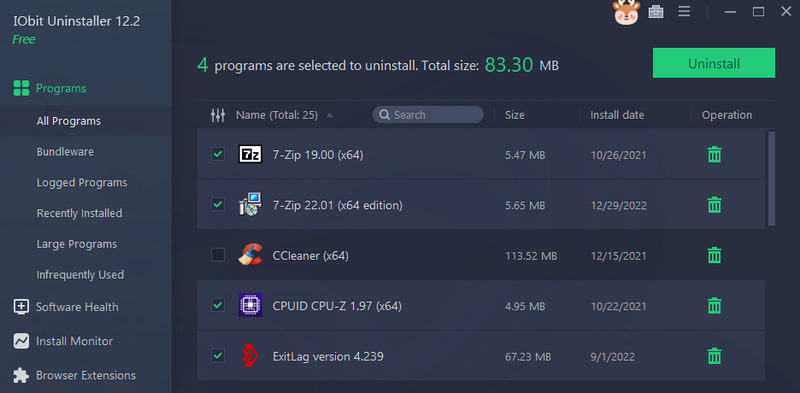
Além da desinstalação em massa, também ajuda a desinstalar bloatware e aplicativos do sistema. Existem seções dedicadas para esses aplicativos e também podem desinstalar aplicativos teimosos.
Por que é melhor?
- Aplicativos de desinstalação em massa.
- Excluir dados residuais.
- Desinstale bloatware e aplicativos do sistema.
- Desinstale complementos do navegador em massa.
- Classifique os aplicativos por tamanho ou tempo.
Greenshot: Ferramenta de Recorte Alternativa
A ferramenta de recorte no Windows permite tirar uma captura de tela usando um atalho de teclado, mas é muito limitada em recursos. Eu recomendo o Greenshot, pois é uma ferramenta leve com todos os recursos necessários para tirar e compartilhar capturas de tela com facilidade.
Como a ferramenta de recorte, ela oferece várias capturas de tela, mas vem com uma régua e atalhos de teclado para tirar capturas de tela com facilidade. As capturas de tela podem ser salvas automaticamente em seu local preferido ou compartilhadas online.
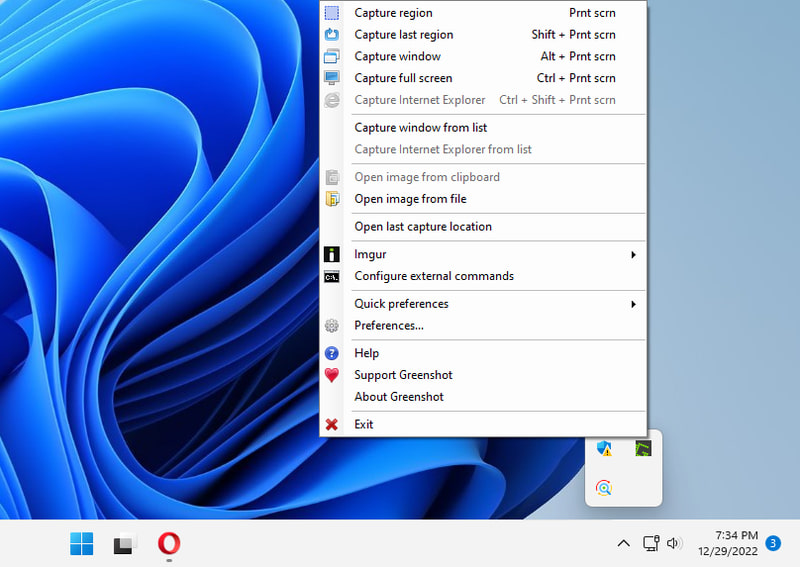
A ferramenta não possui interface e funciona diretamente na bandeja do sistema. Você só precisa configurar o local de saída e os atalhos de teclado para começar a usar a ferramenta.
Por que é melhor?
- Salve capturas de tela automaticamente em um local de sua preferência.
- Use a régua para ver o tamanho da captura de tela.
- Carregue capturas de tela diretamente para sites.
- Configure a qualidade da captura de tela.
Bônus
Embora não seja um substituto do aplicativo Configurações do Windows 11, o ThisIsWin11 oferece inúmeras opções de personalização automática que devem melhorar muito sua experiência com o Windows. Basta percorrer a lista de alterações recomendadas e desmarcar as que você não deseja aplicar. Depois, clique no botão Corrigir problemas e aplicará todas as alterações. Você pode até excluir bloatware usando este aplicativo.
Empacotando
Todos os aplicativos acima são melhores do que os recursos padrão do Windows na maioria dos casos. No entanto, eles também podem ter desvantagens, como o Avast One é muito mais pesado em recursos do sistema em comparação com o Windows Defender. Portanto, certifique-se de verificar cuidadosamente cada aplicativo para garantir que ele não afete negativamente sua experiência.
Se você gosta deles, tenho certeza de que achará interessantes esses aplicativos obrigatórios para o Windows 11.